“块”控制器是一种全局列表控制器,使用该控制器可以合并来自多个对象跨越一段时间范围的多个轨迹,并将它们组织为“块”。这些块接下来可用于在时间上的任何地方重新创建动画。可以在“轨迹视图”中添加、删除、缩放、以图形方式移动“块”并将其保存。“块”既可以表示绝对动画也可以表示相对动画。
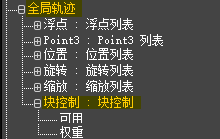
例如,如果想设置手部弹吉他弦的动画,那么手指和手部的所有旋转都可以保存为块。然后,在动画中弹奏弦时,可以使用此块重新创建手部和手指位置、旋转和动画。
本质上,块控制器允许您建立动画的库并将它们应用到所选择的对象上。
“轨迹视图挑选”对话框
当需要选择轨迹时,会显示“轨迹视图拾取”对话框;例如,当在“驱动者块参数”对话框中单击“添加”时。在对话框中选择要在块中包含的轨迹。有效轨迹以较暗颜色显示。
“块参数”对话框
通过在“驱动者块参数”对话框中单击“添加”,然后在“轨迹视图拾取”对话框中选择轨迹来创建块之后,在“轨迹视图拾取”对话框中单击“确定”会显示“块参数”对话框。
“附加控制”对话框(加载块)
在“驱动者块参数”对话框中单击“加载”会显示“附加控制”对话框。前面保存的块中的轨迹可以贴图到当前场景中的轨迹上。
“受驱动参数”对话框(受驱动控制器)
每当创建块时,都会向块中的所有轨迹指定一个受驱动控制器,该控制器允许驱动者块传递关键点数据。受驱动控制器轨迹与用于创建块的原始轨迹一起出现。请参见“受驱动参数”对话框。
驱动者块子轨迹
在主驱动者块轨迹下是子轨迹。这些子轨迹的第一项通常是“混合”。其他子轨迹是用于创建块的轨迹的最初副本。
- 混合轨迹
-
设置块的影响的动画。可以通过创建值小于 1.0 的“混合”关键点来减少块的影响。默认值为 1.0。
- 针对块的子轨迹
-
显示块名称及其相关轨迹。最初这些子轨迹是用于创建块的轨迹的副本。可以在这些轨迹上编辑关键点来更改块的行为。
“块关键点属性”对话框
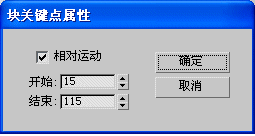
- 相对运动
-
在相对运动和绝对运动间切换。
- 开始,结束
-
为块的实例设置第一帧和最后一帧(这会缩放块实例)。
过程
示例:要创建块,请执行以下操作:
- 设置两个在视口中移动的对象的动画。在第 10 帧为对象设置最终关键帧。
- 打开“轨迹视图 - 摄影表”。
- 在“轨迹视图”层次中,展开“全局轨迹”,展开“块控制”,然后单击“可用”项目。
“可用”位于“块控制”轨迹下方。
- 从“轨迹视图”的“编辑”菜单中,选择“控制器”
 “指定”,在对话框中单击“驱动者块”,然后单击“确定”。
“指定”,在对话框中单击“驱动者块”,然后单击“确定”。
此时将打开“驱动者块参数”对话框。
- 在“驱动者块参数”对话框中,单击“添加”。
此时将打开“轨迹视图拾取”对话框。
- 在“轨迹视图拾取”对话框中,为两个设置了动画的对象扩展轨迹。
- 按下 Ctrl 键的同时,单击两个对象的“X、Y、Z 位置”轨迹,然后单击“确定”。
- 在“块参数”对话框中,在名称字段键入一个名称。
选择一个名称,该名称会提醒您在块中的动画。
- 将“结束”值设置为 10,然后单击“确定”。
这个“块”会包含从第 0 帧到第 10 帧中的动画。
- 单击“确定”以关闭“驱动者块参数”对话框。
这样块就被创建,接着可以使用它们。
- 添加块之后,会向原始轨迹上的控制器添加一个受驱动控制器。这会启用轨迹和“块”控制器之间的通信。
- 使用“混合”轨迹(在“轨迹视图”层次中的“驱动者块”轨迹的下面),可以设置会受到影响的块动画数量。负值会反转动画。
- 每个块使用的控制器都在块名称下列出。这使您可以调整特定块的数据。
继续示例:要使用块,请执行以下操作:
- 在“摄影表关键点”窗口中,右键单击“驱动者块”轨迹。
弹出菜单显示已创建块的名称;在此情况下,显示您在以上步骤中创建的块的名称。
- 单击前面所创建的块的名称。
该块会显示在“关键点”窗口中。
- 拖动该“块”以从第 20 帧开始,然后单击“播放”。
动画在第 20 帧重复。
可以为对象动画的不同周期创建多个块,并在“驱动者块”轨迹的不同位置使用它们。
要移动插入的块,请执行以下操作:
- 在“关键点”窗口中,选择块然后将其向左或向右拖动。
要缩放(调整)插入的块,请执行以下操作:
- 选择块的左下部或右下角的关键点,然后向左或向右拖动。
要创建块的副本,请执行以下操作:
- 按住 Shift 键,然后拖动块。
这会创建块的新实例,可以在不同的时间放置这些新实例。
要删除插入的块,请执行以下操作:
- 单击该块以将其选中,然后按 Delete 键。
界面
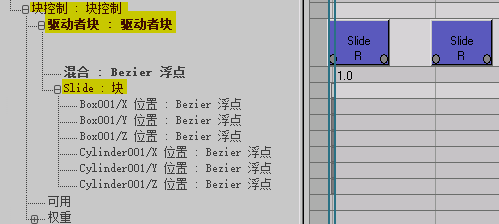
插入的块将显示在“驱动者块”控制器右侧的“关键点”窗口中,而“驱动者块”控制器位于“全局轨迹”下的层次中。
- 块控制轨迹
-
显示在“全局轨迹”下的“轨迹视图”中。
要创建“驱动者块控制”,展开“块控制”,选择“可用”,然后选择“控制器”
 “指定”。
“指定”。
- 驱动者块轨迹
-
向可用轨迹指定“驱动者块”控制器后,“轨迹视图”中将显示该轨迹。
可以在“关键点”窗口中右键单击轨迹。这会显示一个弹出菜单,在该菜单中会显示已经创建的块的名称。选择一个块,将该块插入“驱动者块”轨迹。该对话框也有一个“属性”条目,它显示“驱动者块参数”对话框。
在“驱动者块”轨迹中,插入的块显示为彩色矩形。块的名称出现在中间。在左下部和右下角的关键点表明了块动画的起始和结束。在块的名称下面的字母“R”表示相对,“A”表示绝对。单击并拖动块的中心在时间上移动块。在“块”的角上选择关键点来移动块的一边(缩放时间)。
右键单击插入锁定以显示“块关键点属性”对话框(描述如下)。